Việc bảo mật thông tin hiện nay đang trở nành một mối quan tâm hàng đầu đối với mọi người dùng công nghệ. Đặc biệt khi bị mất một chiếc iPhone với rất nhiều thông tin cá nhân quan trọng.
Hãy cùng bài viết tìm hiểu qua cách khóa iPhone từ xa chi tiết để phòng khi gặp sự cố bất ngờ nhé.
Trước tiên bạn cần kích hoạt tính năng tìm iPhone
Trước khi thực hiện cách khóa iPhone từ xa, người dùng cần phải kích hoạt tính năng “Tìm iPhone” trong thiết lập của mình. Đây là điều kiện tiên quyết để có thể sử dụng các tính năng bảo mật của Apple.
Cách kích hoạt tính năng Tìm iPhone đơn giản với các bước như sau:
Đăng nhập vào tài khoản iCloud trên điện thoại iPhone > Vào phần “Thiết lập” > “iCloud” > “Tìm iPhone” và bật tính năng này lên.
Khi tính năng “Tìm iPhone” đã được bật, người dùng có thể dễ dàng truy cập vào tài khoản iCloud trên thiết bị khác để thực hiện các bước khóa iPhone khi bị mất. Điều này sẽ giúp bảo vệ dữ liệu trên thiết bị một cách an toàn.
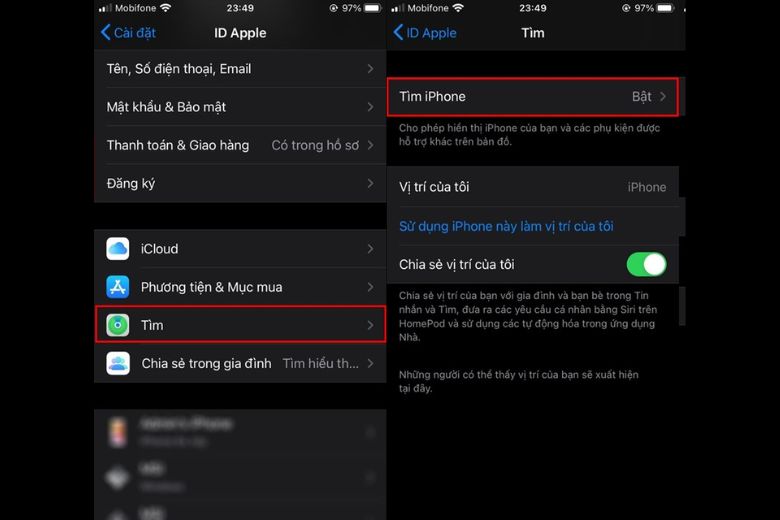
Cách khóa iPhone từ xa khi bị mất chi tiết A – Z
Cách khóa iPhone từ xa chi tiết với các bước thực hiện như sau:
Bước 1: Đăng nhập vào tài khoản iCloud.com từ bất kỳ thiết bị nào khác (máy tính, máy tính bảng, điện thoại…) thông qua Apple ID, mật khẩu cá nhân của bạn.
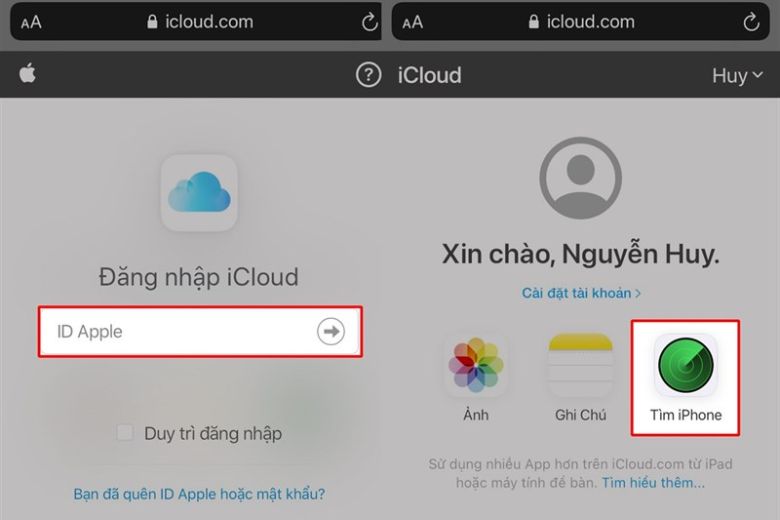
Bước 2: Trong trang iCloud, tìm và chọn tính năng “Tìm iPhone”.
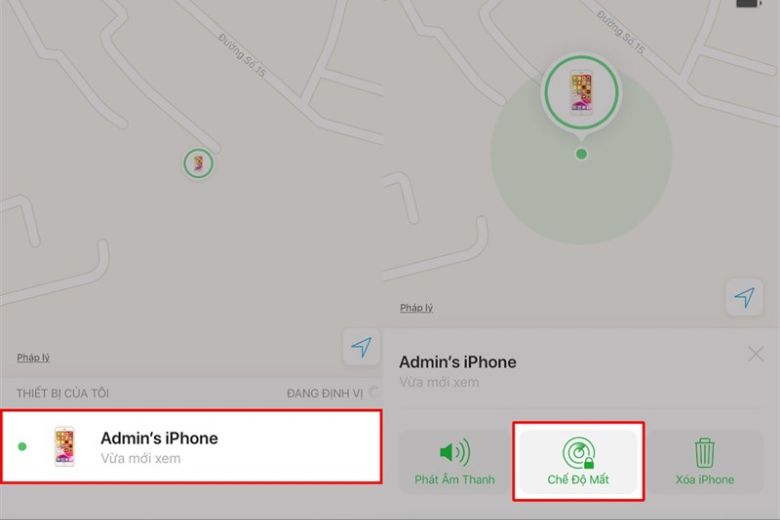
Bước 3: Trong mục “Thiết bị của tôi”, bạn sẽ thấy danh sách các thiết bị của mình, bao gồm cả iPhone đã bị mất > bấm chọn vào iPhone đó.
Bước 4: Trên giao diện tiếp theo, bạn sẽ có các tùy chọn như “Chế độ mất”, “Xóa iPhone”, “Phát âm thanh” > Chọn “Chế độ mất”.
Bước 5: Tiếp theo, bạn cần nhập số điện thoại mà người nhặt được có thể liên hệ lại với bạn. Bạn cũng có thể nhập một thông điệp tùy ý để hiển thị trên màn hình iPhone.
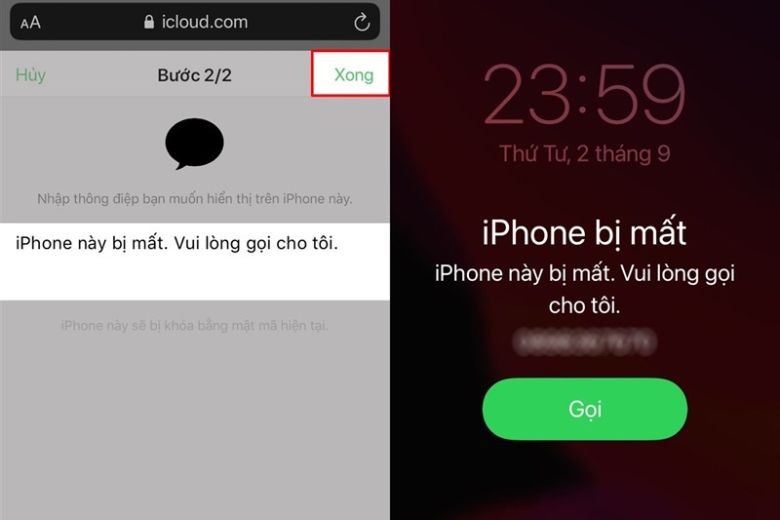
Bước 6: Sau khi hoàn tất các bước trên, iPhone của bạn sẽ tự động bật chế độ tiết kiệm pin và yêu cầu nhập mật khẩu để mở khóa. Ngoài ra, trên màn hình iPhone sẽ hiển thị thông điệp bạn đã nhập.
Với các bước này, bạn có thể khóa iPhone từ xa, bảo vệ dữ liệu và liên hệ với người nhặt được máy của bạn. Hãy đảm bảo rằng tính năng “Tìm iPhone” đã được bật trên thiết bị trước khi xảy ra tình huống mất máy. Để khóa iPhone 15 từ xa khi bị mất, bạn có thể thực hiện theo các bước chi tiết sau. Đầu tiên, đảm bảo tính năng “Tìm iPhone” đã được kích hoạt trên iPhone 15 để có thể sử dụng các tính năng bảo mật từ xa, bảo vệ dữ liệu và thông tin cá nhân của bạn.
Một số cách tăng cường bảo mật cho iPhone tránh mất dữ liệu khi bị mất
Ngoài cách khóa iPhone từ xa người dùng có thể áp dụng một số cách để tăng cường bảo mật cho điện thoại của mình và bảo vệ dữ liệu khi bị mất tham khảo dưới đây.
Thiết lập bảo mật 2 lớp
Để bảo vệ an toàn dữ liệu cá nhân trên iPhone, người dùng nên kích hoạt tính năng xác thực 2 lớp (two-factor authentication) cho tài khoản Apple ID. Đây là một biện pháp bảo mật mạnh mẽ, giúp ngăn chặn hiệu quả các hành vi đánh cắp thông tin hoặc truy cập trái phép vào thiết bị.
Quy trình thiết lập xác thực 2 lớp trên iPhone như sau:
Bước 1: Vào phần “Cài đặt” (Settings) trên thiết bị.
Bước 2: Chọn vào mục “iCloud” và sau đó nhấn vào “Mật khẩu & Bảo mật”.
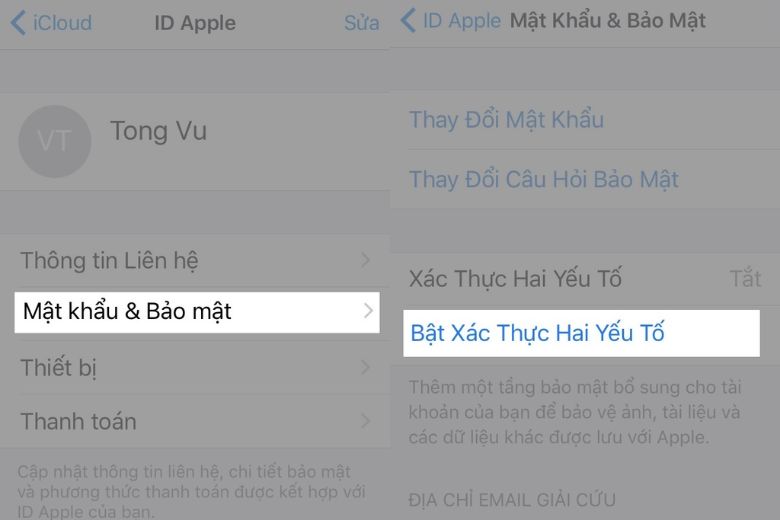
Bước 3: Tại đây, bật tính năng “Xác thực 2 yếu tố” bằng cách kéo thanh trượt sang bên phải.
Bước 4: Tiếp theo, thiết lập câu hỏi bảo mật để có thể xác minh danh tính trong trường hợp cần thiết.
Bước 5: Cung cấp một số điện thoại dự phòng để hệ thống có thể gửi mã xác minh qua đó. Hoàn tất quy trình bằng cách nhập mật khẩu Apple ID.
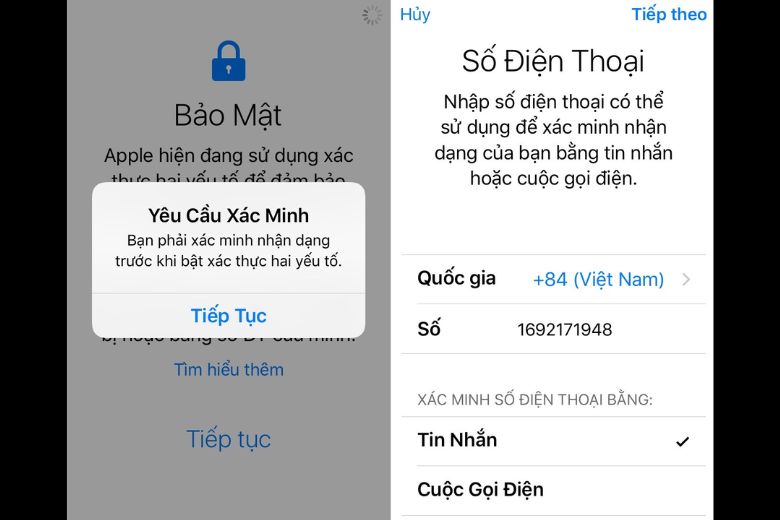
Cài đặt mật khẩu khóa màn hình
Để bảo vệ an toàn dữ liệu cá nhân trên iPhone, người dùng nên sử dụng các biện pháp bảo mật mạnh mẽ như cài đặt mật khẩu khóa màn hình và kích hoạt tính năng xác thực 2 lớp (two-factor authentication) cho tài khoản Apple ID.
Việc thiết lập mật khẩu khóa màn hình là một giải pháp đơn giản nhưng hiệu quả, bởi nó yêu cầu người dùng khác phải biết mật khẩu. Để nâng cao độ bảo mật, người dùng có thể kết hợp cả mật khẩu dạng số truyền thống với các tính năng như Touch ID (vân tay) hoặc Face ID (nhận diện khuôn mặt).
Lưu ý là không nên sử dụng những mật khẩu quá dễ đoán, như các dãy số đơn giản 1234, 0000, 1111… vì những mật khẩu này dễ bị hack. Thay vào đó, hãy chọn các chuỗi ký tự phức tạp, kết hợp chữ cái, số và ký hiệu để tăng cường độ an toàn.
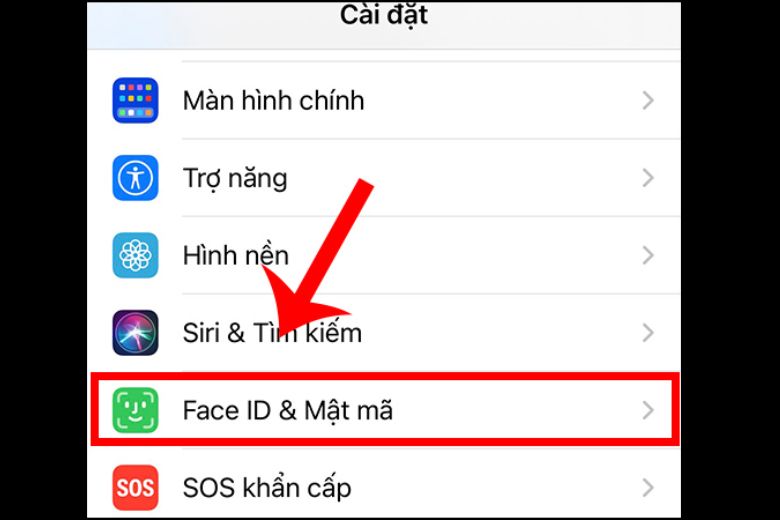
Cài đặt tính năng khóa sim trên iPhone
Cài đặt khóa màn hình và kích hoạt tính năng khóa SIM từ xa là hai biện pháp hiệu quả để bảo vệ an toàn dữ liệu trên iPhone khi thiết bị bị mất hoặc đánh cắp.
Ngoài việc thiết lập mật khẩu khóa màn hình, người dùng còn có thể kích hoạt tính năng khóa SIM trên thiết bị. Điều này sẽ ngăn chặn người khác truy cập vào thẻ SIM và sử dụng dịch vụ của điện thoại mà không có sự cho phép của chủ sở hữu.
Quy trình kích hoạt tính năng khóa SIM trên iPhone như sau:
Vào mục “Cài đặt” và chọn mục “Di động” > Tìm đến mục “Pin của SIM” và chuyển nút công cụ sang bên phải để bật tính năng này > Nhập mã PIN mặc định của SIM (thường là 0000, 1234 hoặc 1111, tùy theo nhà mạng).
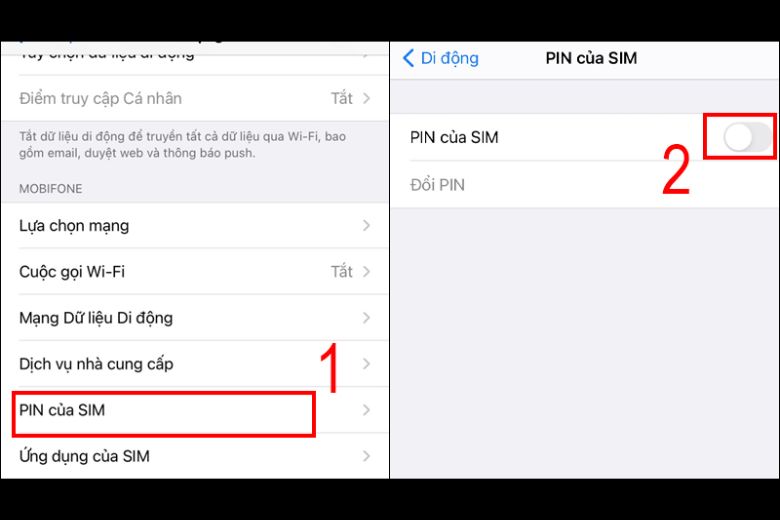
Người dùng cũng có thể chọn thay đổi mã PIN SIM để tăng cường độ bảo mật. Với những bước đơn giản này, bạn có thể yên tâm rằng dữ liệu trên iPhone được bảo vệ an toàn, ngay cả khi thiết bị bị thất lạc hoặc bị đánh cắp.
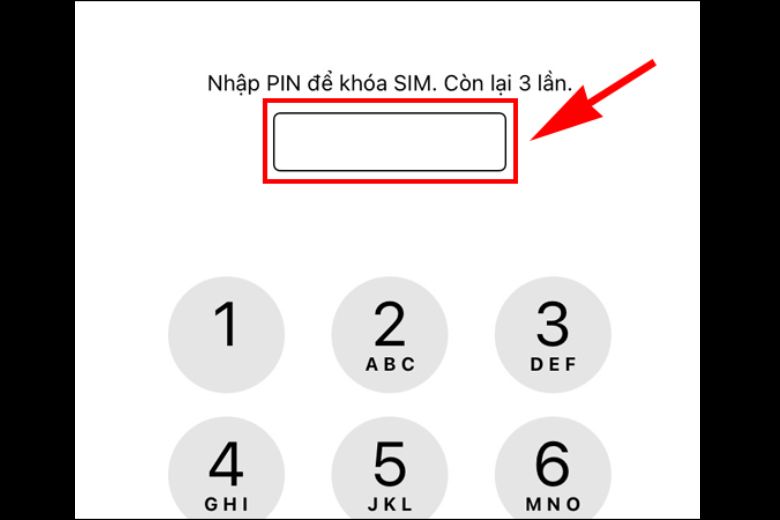
Lời kết
Bài viết trên đã giới thiệu đến các bạn đọc cách khóa iPhone từ xa với các bước hướng dẫn chi tiết, cùng một số tăng tính bảo mật thiết bị cao hơn, mong rằng sẽ giúp các bạn tránh được những rủi ro không đáng có.






